Zeabur - 部署服務 從未如此簡單
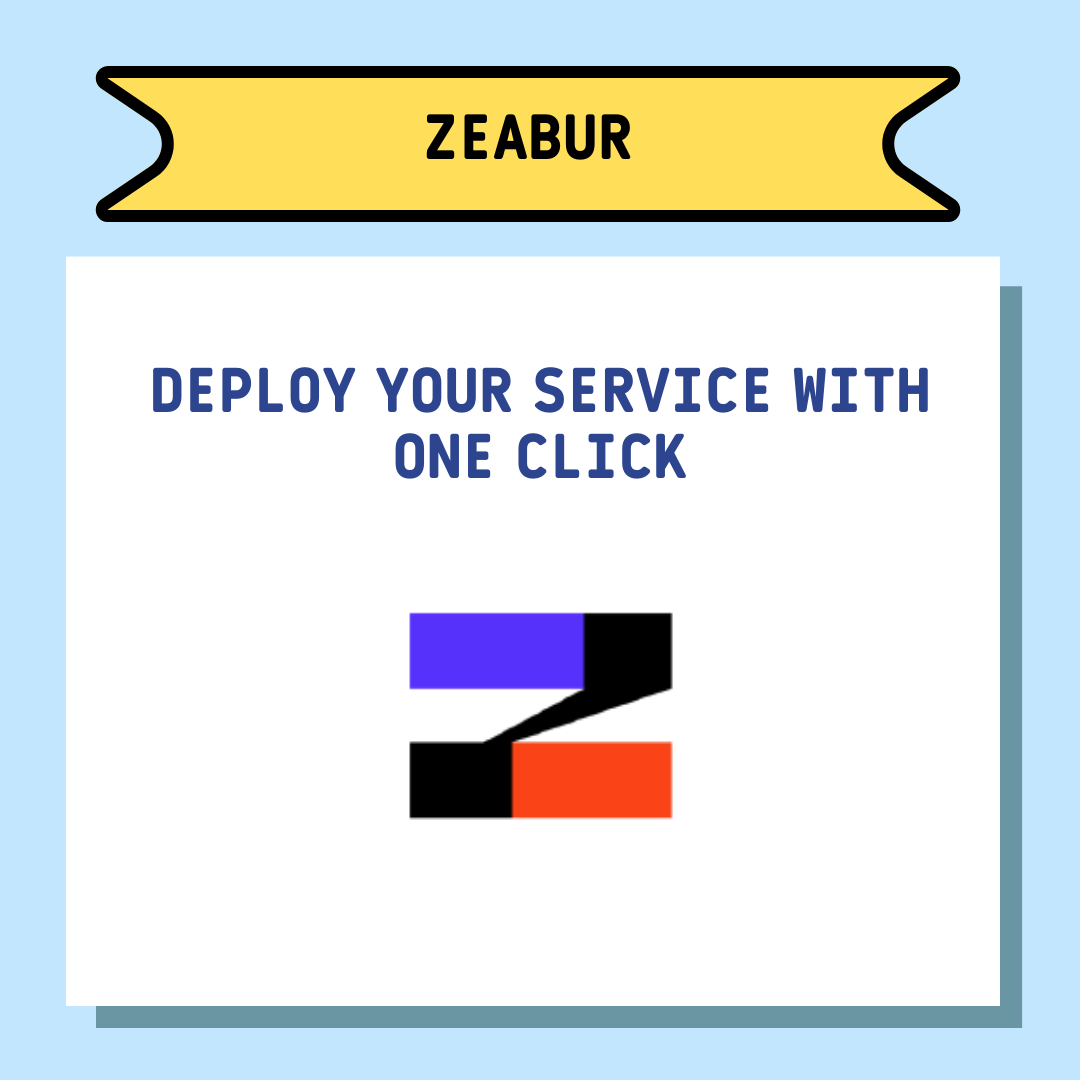
👨💻簡介
《 Zeabur - 部署服務 從未如此簡單》
從來沒想過部署可以如此的方便快速,第一次接觸到Zeabur的時候覺得他跟一般的雲端服務商差不多,架設網站用個vm之類的,但仔細去摸索後才發現他是個想讓開發人員專注在寫扣這件事上,不需去管任何infra相關事項的一個服務,像是架設wordpress需要sql,就簡單的點兩下即可完成,
或是自己建立在github的部落格,也是一鍵點擊下去建立,並且厲害的是能自動識別github部落格的類型,主流的hexo、hugo都能自動辨識。
在介面上則是將一個專案用到的服務集中式的管理,Zeabur能夠全部部署在一起,不需去處理連線的問題,在一個單一的組態檔案中來管理服務所需的所有變數,不需要使用.env下去做設定,讓使用者有開箱即用的一流體驗。
今天就用Zeabur來快速建立wordpress,讓大家看看Zeabur的使用方式。
🔰基礎介紹
Zeabur 簡介
Zeabur 是一個主打「一鍵部署」的 PaaS 平台,類似的產品台灣的開發者一般比較流行使用 GitHub Pages(前端)以及 Render、Flyio(後端),Zeabur 相比於這些競爭對手,最大的特點在於:
- 官方文件、技術支援都有中文 ,且主機位於 GCP 台灣機房
- 操作更簡單,把 GitHub 上面的程式部署上線真的只需要「一鍵」
- 一個專案往往會有前端、後端、資料庫 … 各種服務,Zeabur 能夠全部部署在一起,方便管理
🎯setup
1. 建立project
登入官網後先點選Create Project來建立一個專案,接著輸入專案名稱並點選create
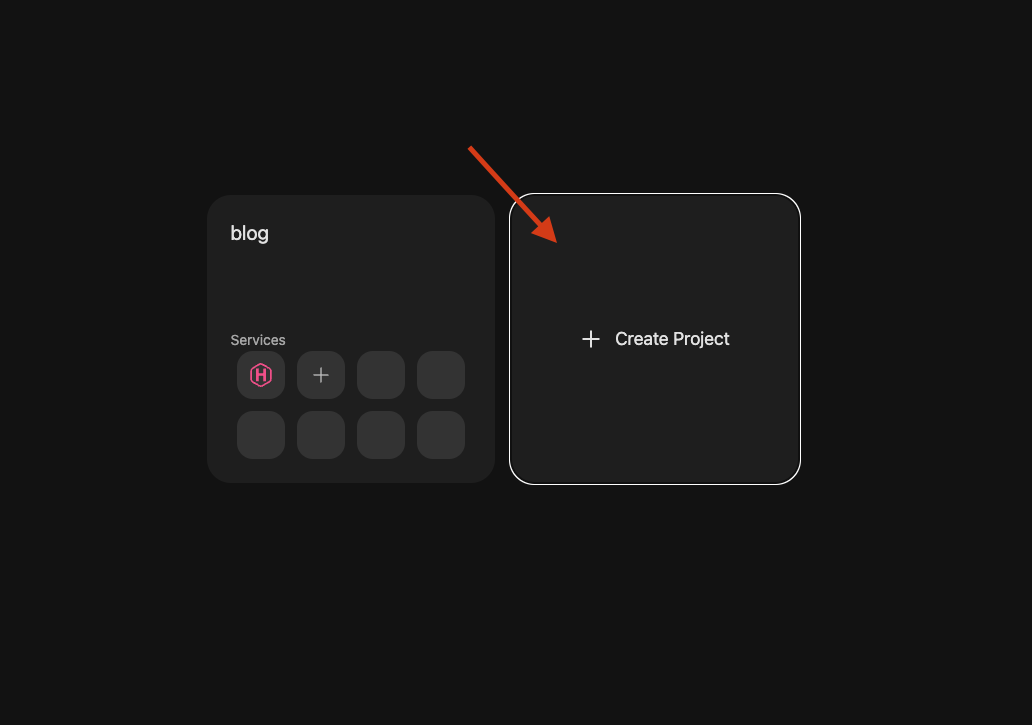
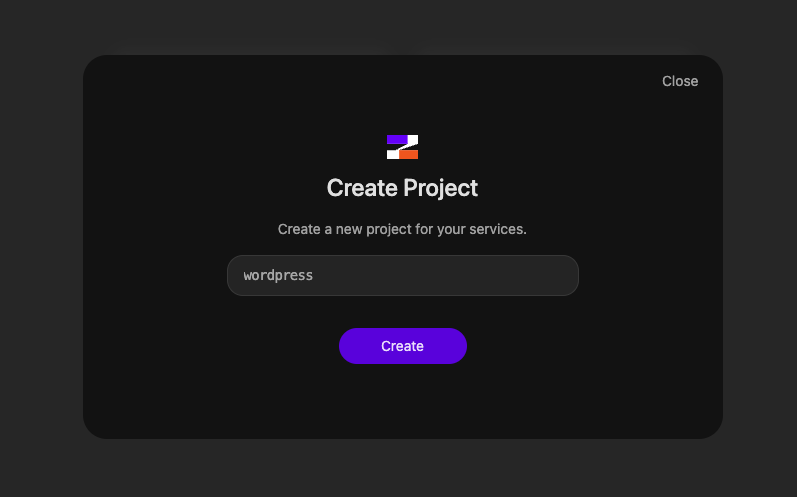
建立成功就會在主控台看到剛剛建立的專案了,我們點選剛剛建立的專案來繼續建立我們需要的服務
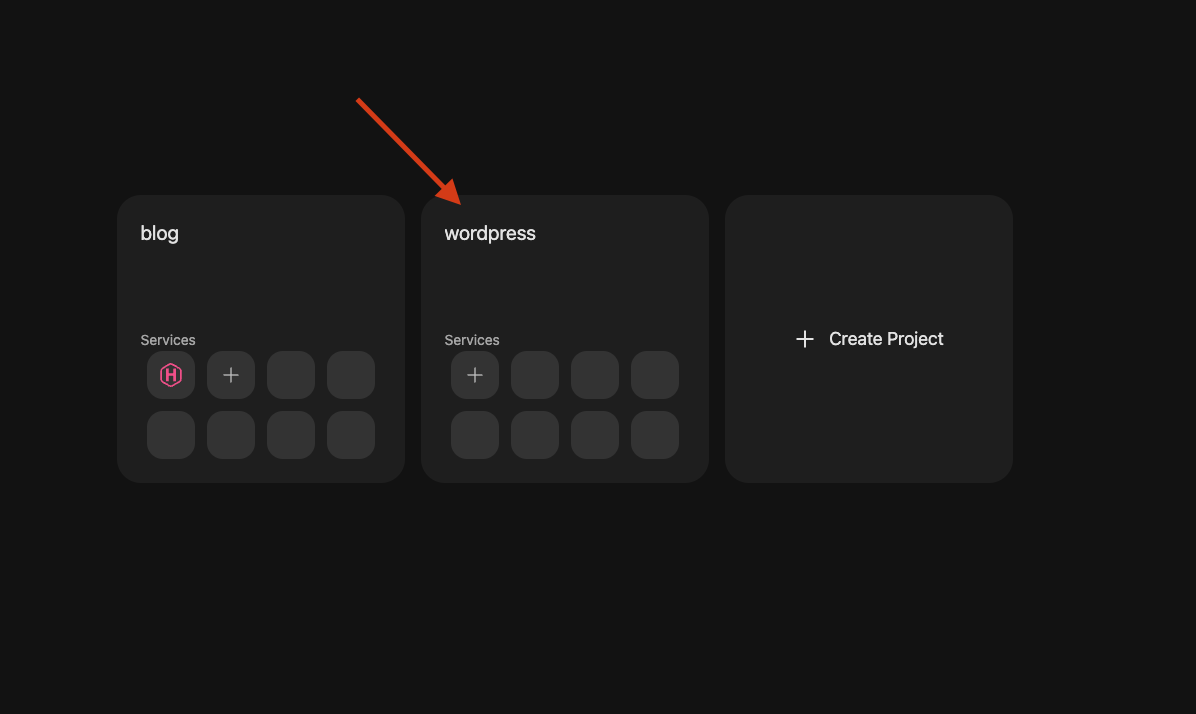
2. 建立service
點選Add Service
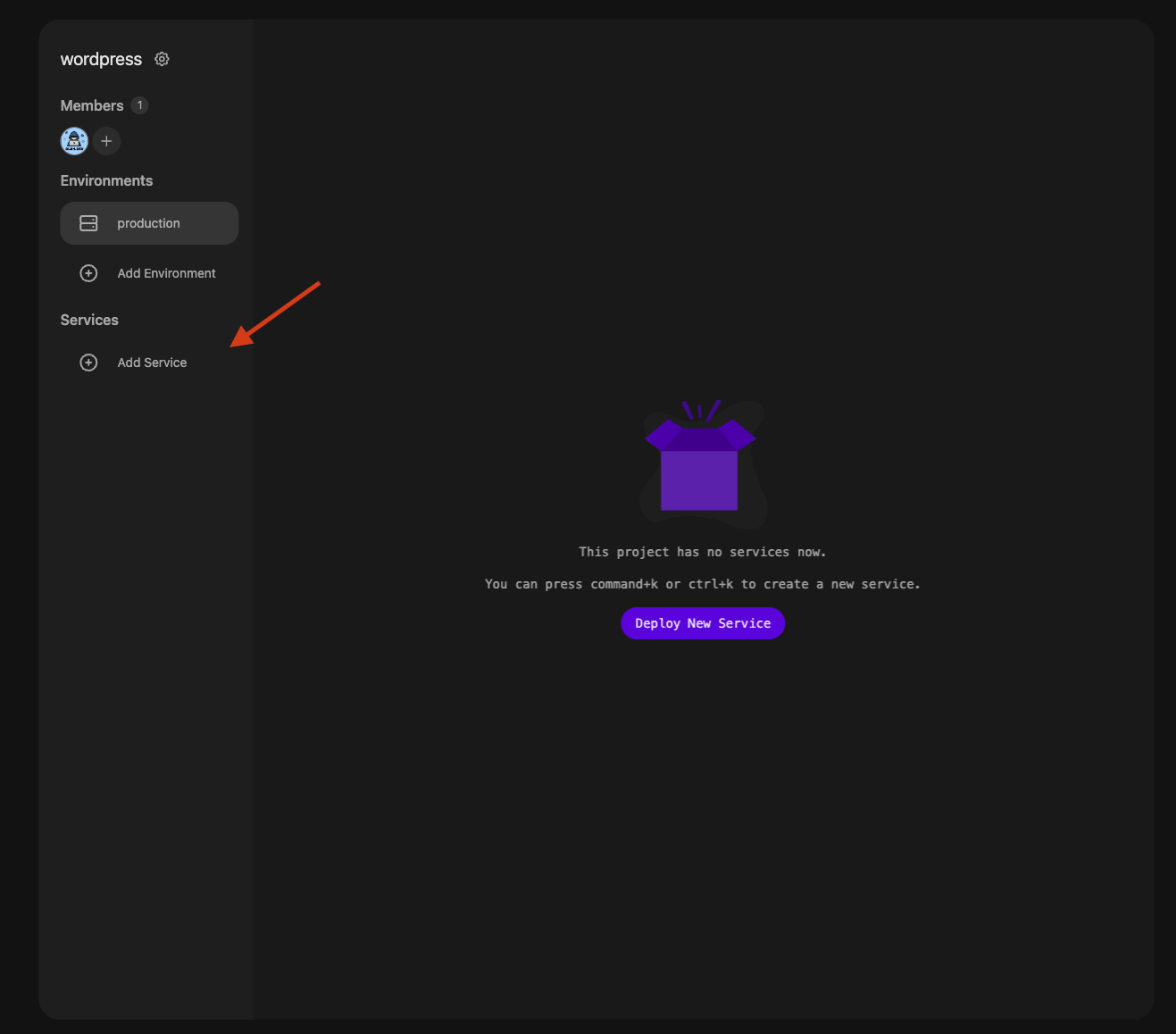
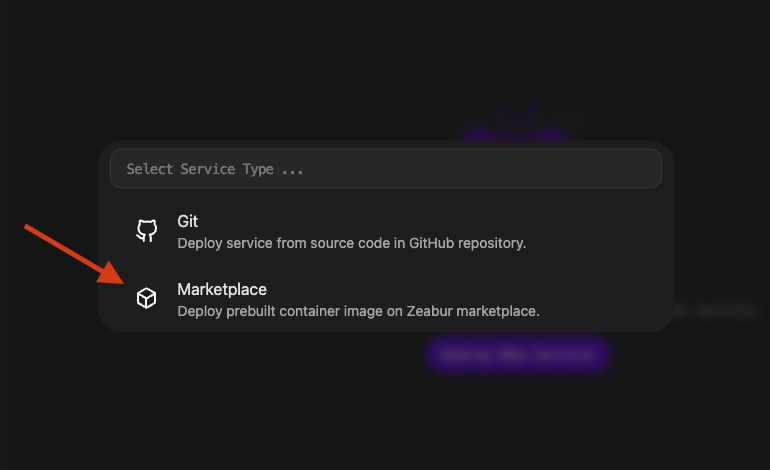
2.1 新增mysql service
因為wordpress需要連接mysql,因此我們先建立mysql服務
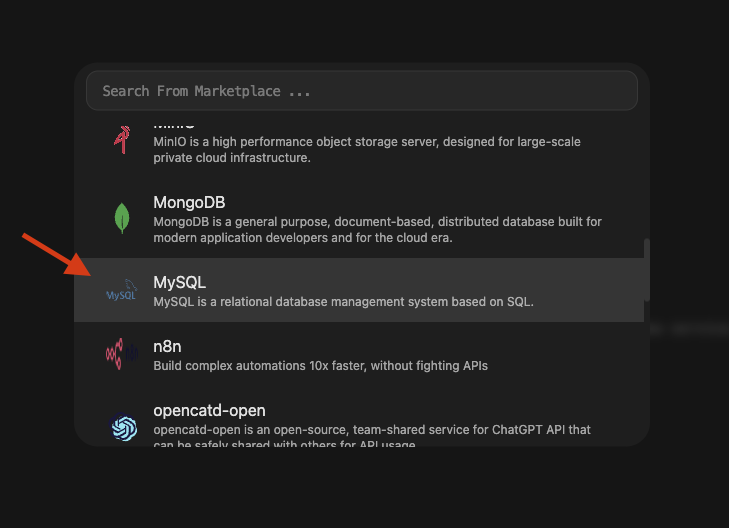 點下去等個幾秒mysql就建立好了,就是這麼的方便快速
點下去等個幾秒mysql就建立好了,就是這麼的方便快速
2.2 新增wordpress database
接著我們點選Connect透過terminal連接到mysql去建立資料庫
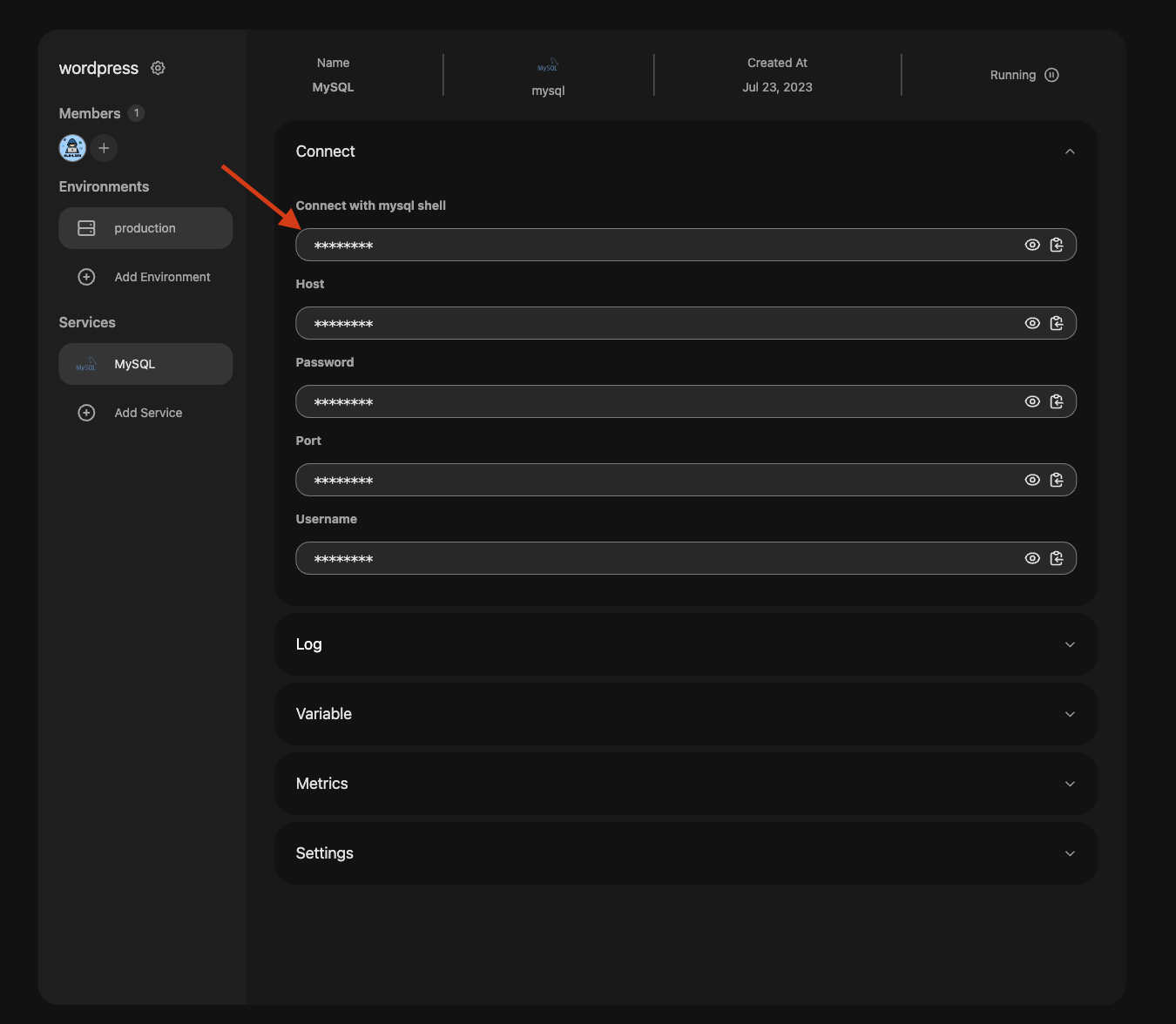
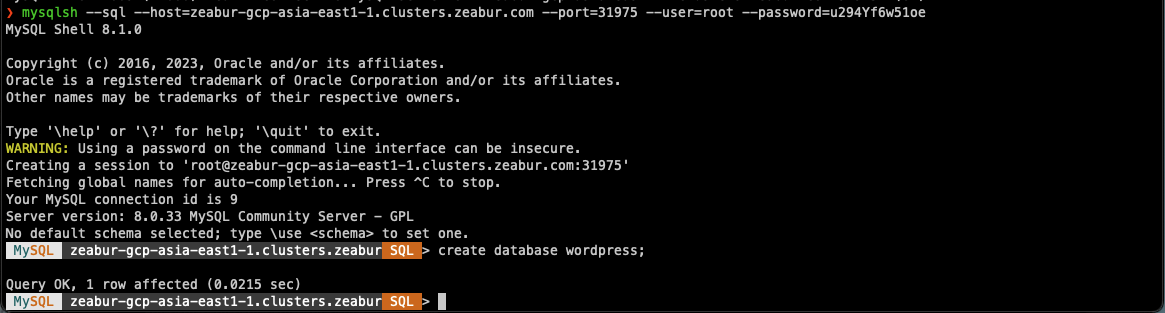 建立完成後接著回到專案底下來繼續新增我們的wordpress服務
建立完成後接著回到專案底下來繼續新增我們的wordpress服務
2.3 新增wordpress service
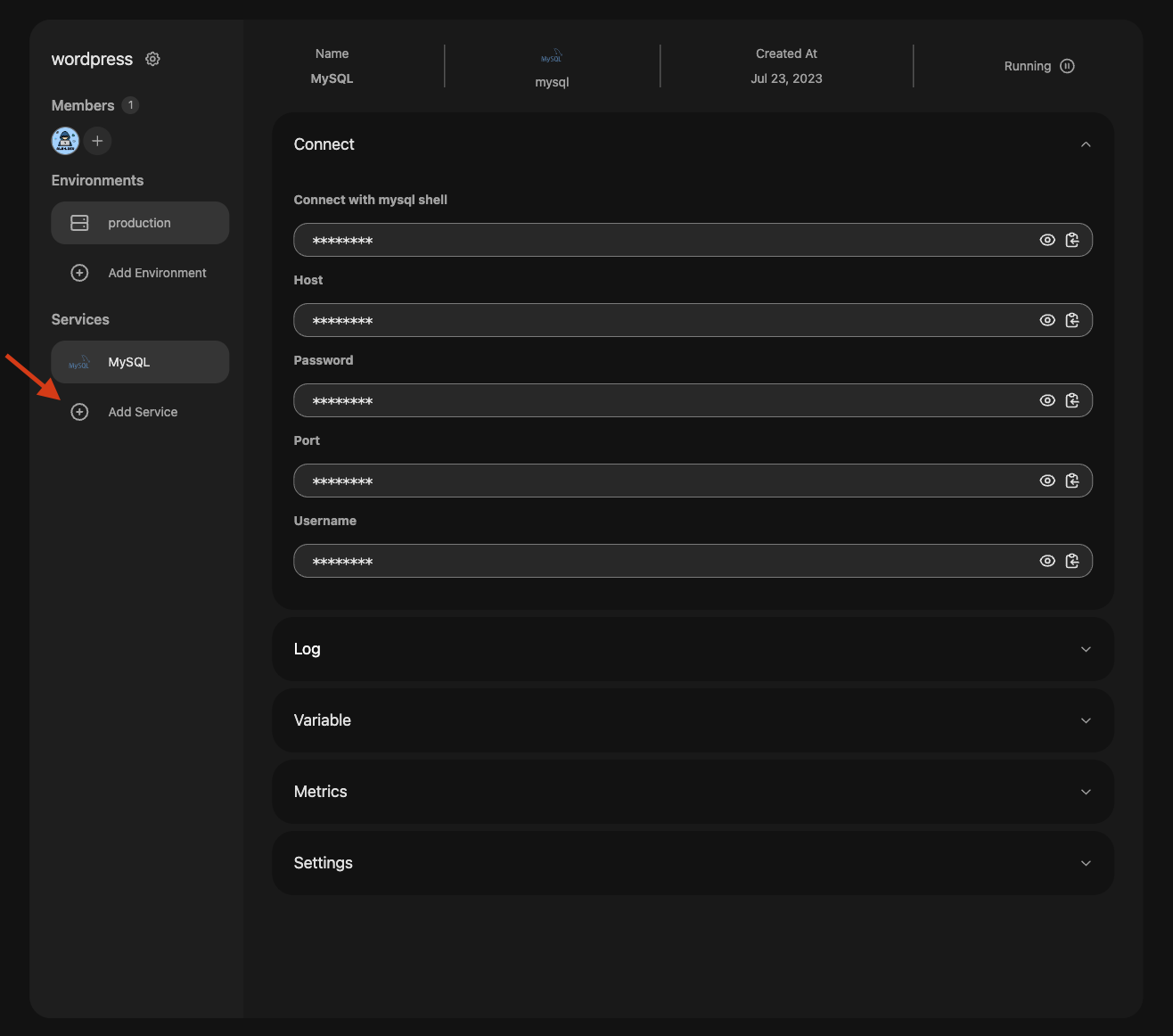
 到這一步wordpress已完成建立
到這一步wordpress已完成建立
2.4 建立wordpress domain
建立完成後來接著建立domain
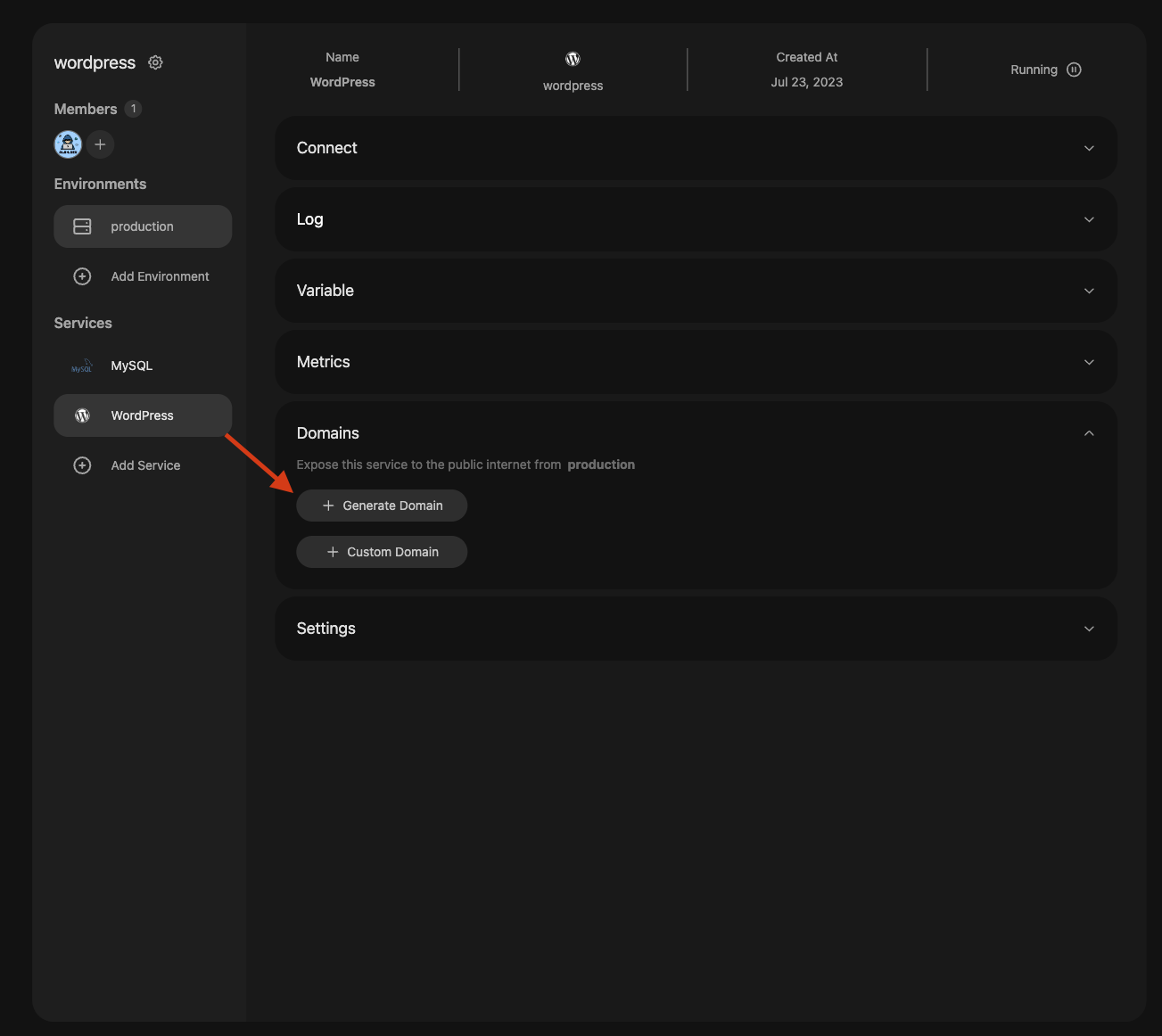
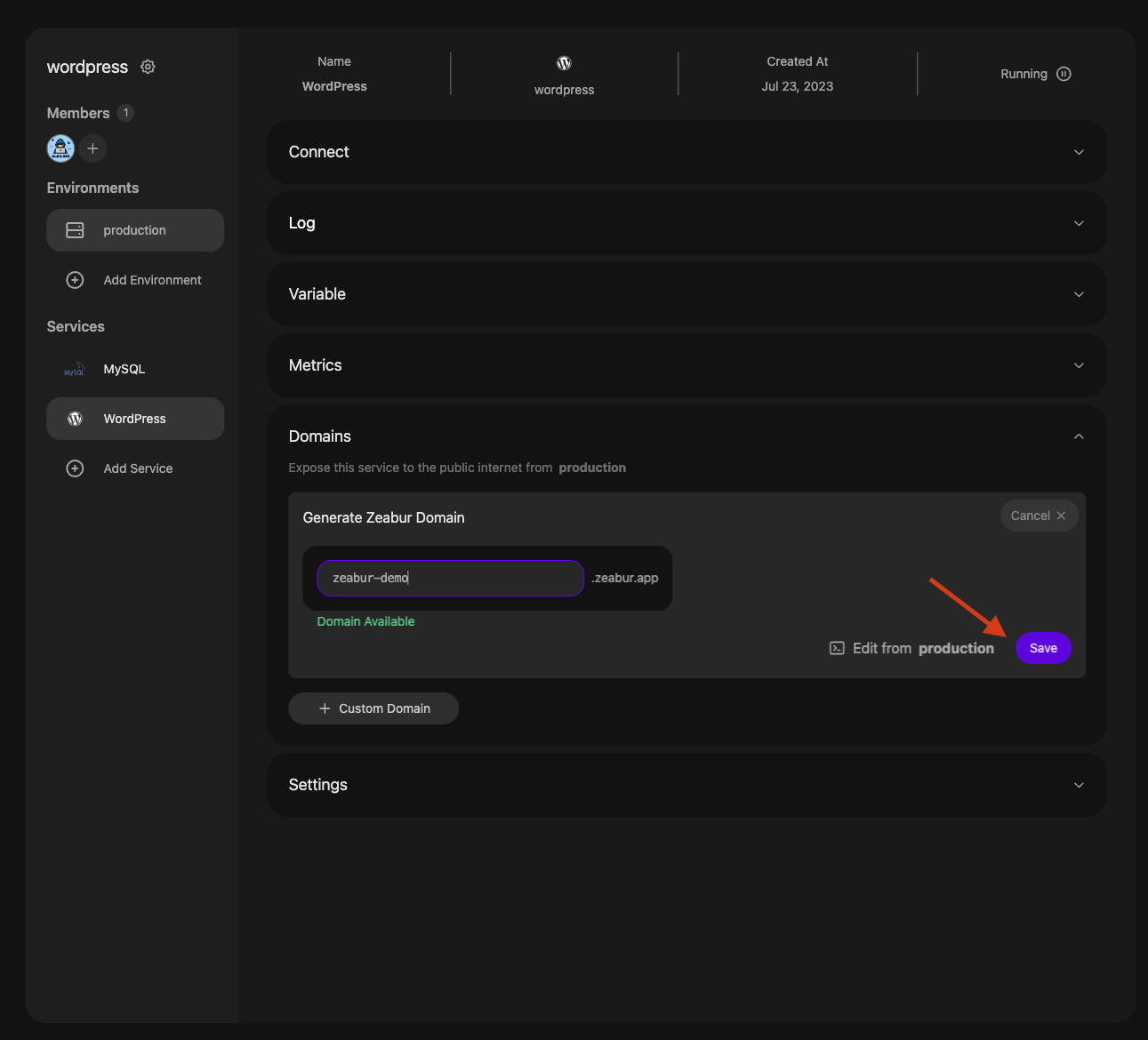
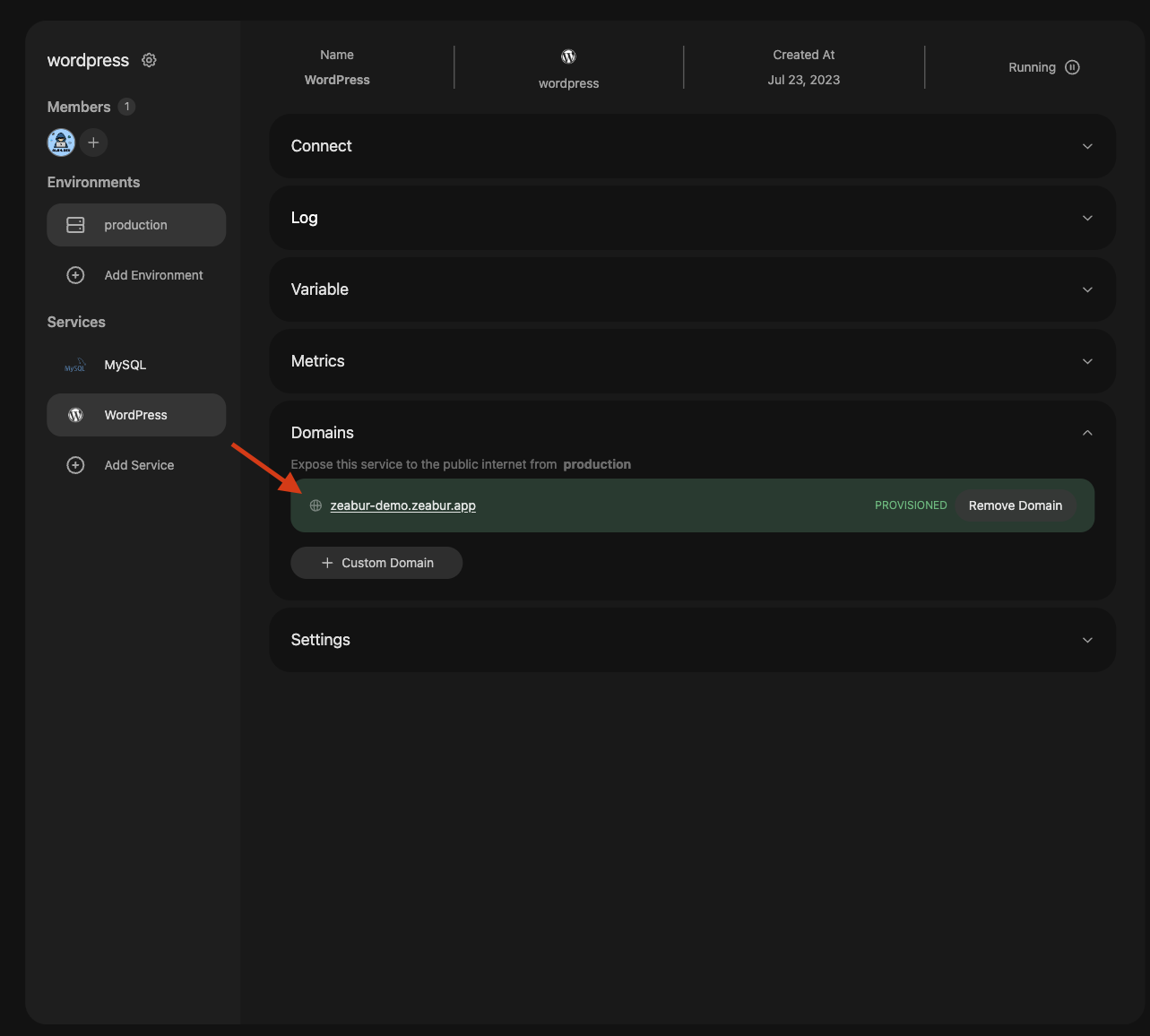 點選我們剛剛建立成功的domain來訪問我們的wordpress,點開後就會顯示wordpress的相關設定
點選我們剛剛建立成功的domain來訪問我們的wordpress,點開後就會顯示wordpress的相關設定
2.5 設定wordpress後台
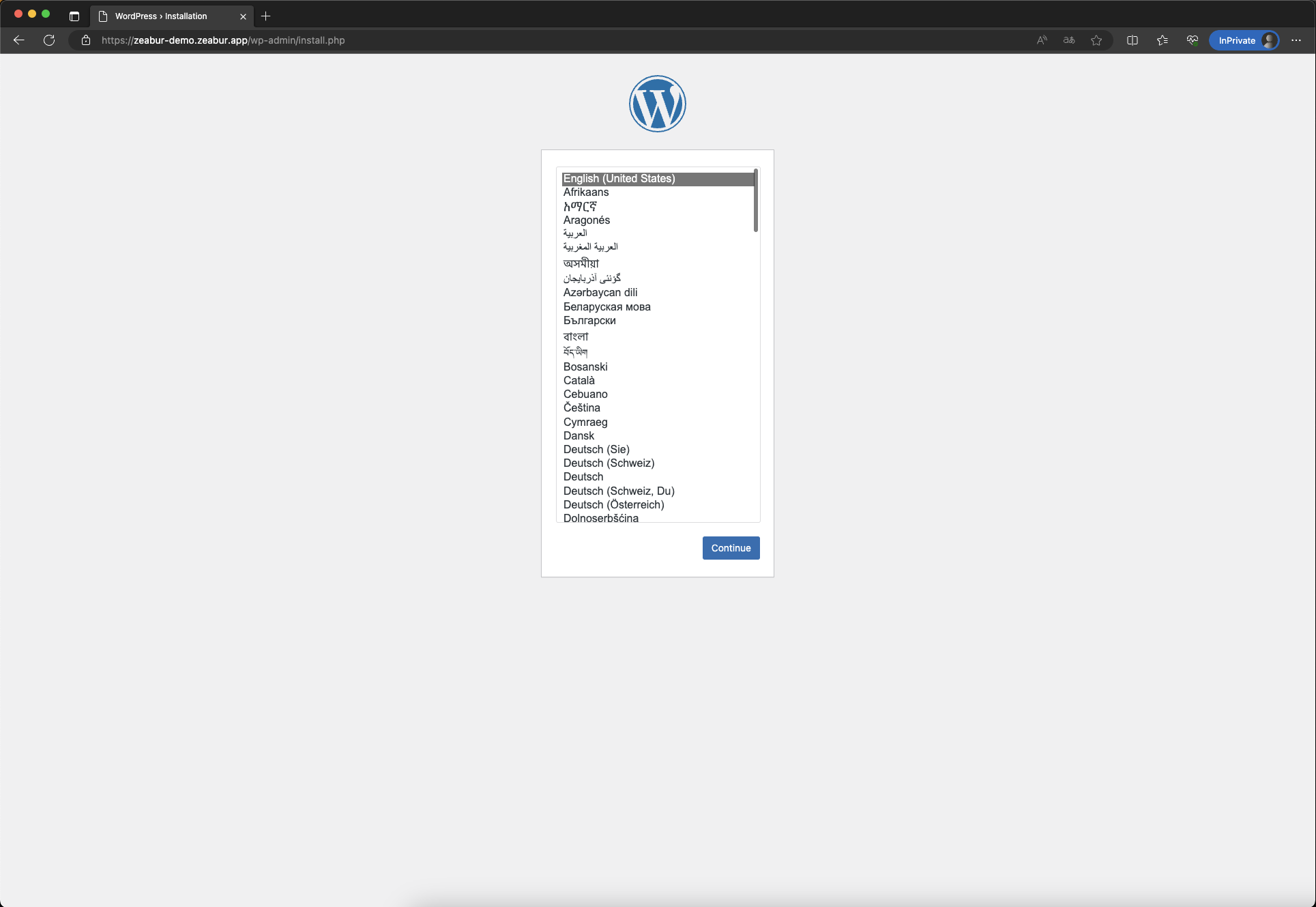
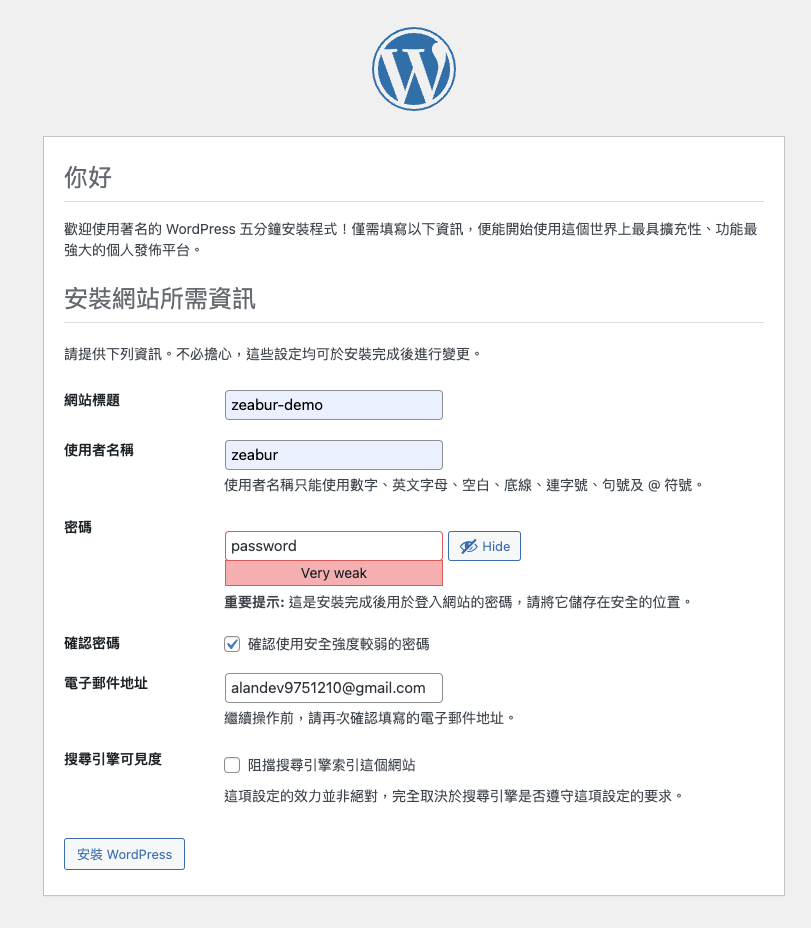 看到這個畫面就代表我們的wordpress已經設定完成了
看到這個畫面就代表我們的wordpress已經設定完成了
 登入後即可進入到wordpress的後台
登入後即可進入到wordpress的後台
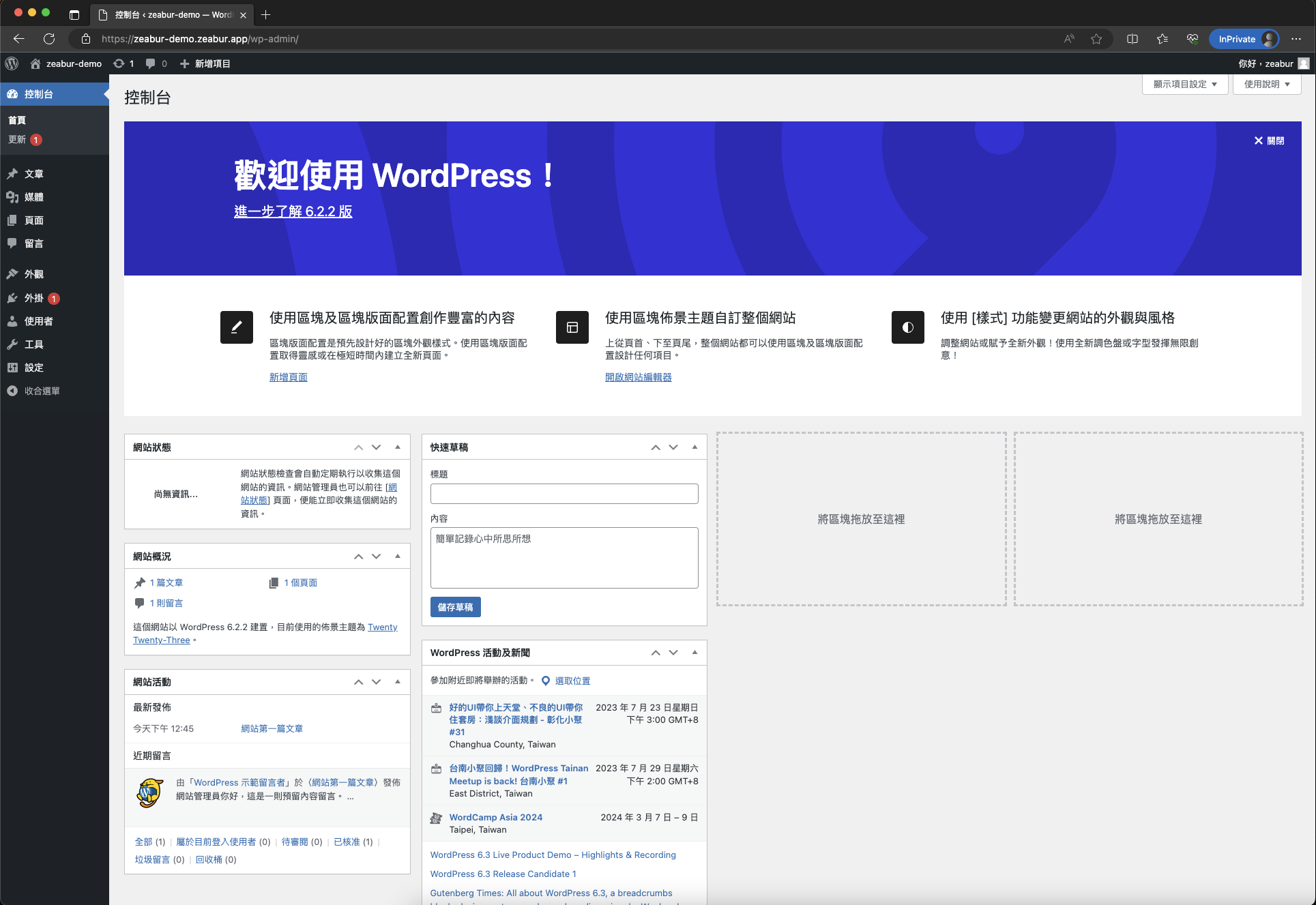 點選左上角即可訪問我們的網站
點選左上角即可訪問我們的網站
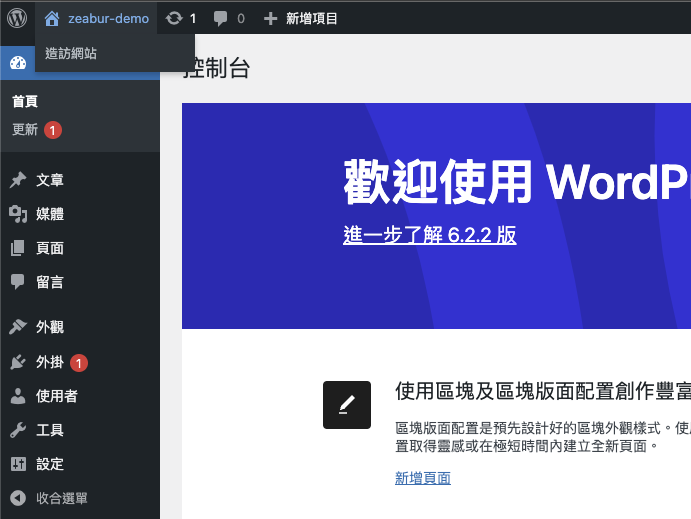
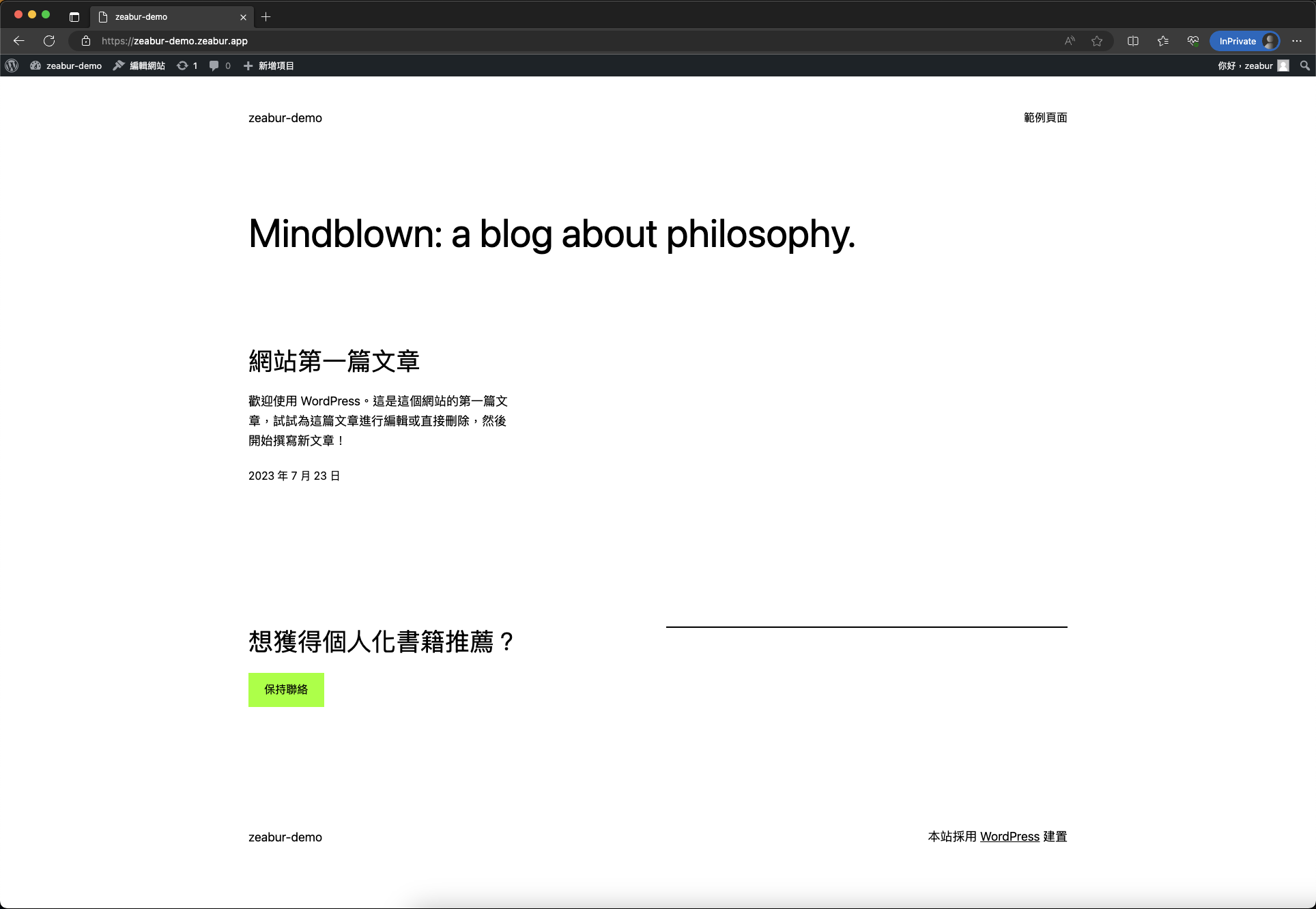
以上就是使用zeabur來架設wordpress的設定過程,統整下來真的都是靠點選來建立所需的服務,並且服務是集中式的管理,也因為架設的主機是在GCP的台灣機房,因此速度體驗上也是沒什麼問題,並且官方有提供免費方案可以提供使用者進行免費試用,有興趣的人可以去嚐鮮體驗看看一建部署的強大威力🤓
📚Reference
- 🔗官方網站 -> Zeabur - Deploying your service with one click
- 🔗Github -> Zeabur (github.com)